Microsoft Reflect vam pomaže da kreirate upečatljiva prijavljivanje da biste stekli uvide u dobrobit učenika i izgradili srećniji i zdraviji način učenja, sve to putem jedne aplikacije koja je laka za korišćenje.
Napomena: Ovaj članak će vam pomoći da počnete sa radom u programu Microsoft Teams za obrazovanje. Reflect je dostupan i kao veb aplikacija, što vam omogućava da je lako koristite putem pregledača na bilo kom uređaju, na primer na stonom računaru, tabletu ili mobilnom uređaju, bez potrebe za preuzimanjem zasebne aplikacije. Saznajte više o korišćenju funkcije "Odražava kao veb aplikacije".
Refleks u usluzi Teams je unapred instaliran i dostupan besplatno u svakom timu razreda i osoblja i nudi jednostavan način sprovođenja provera sa učenicima i kolegama.
Korišćenje postavki Odražavanja u učionici pomaže učenicima da prepoznaju i kreću se kroz svoja osećanja nudeći obične mogućnosti za deljenje i slušanje. Odražava emocionalni rečnik učenika i produbljiva empatiju za svoje kolege, a sve to pružajući korisne povratne informacije predavačima kako bi podstakli zdravu zajednicu u učionici.
U okviru Odraz, učenici odgovaraju na provere pomoću emodžija i čudovišta koje je u pozadini istraživanja, karaktera pogodnog za sve uzraste, koji pokazuje 60 različitih emocija na zabavan i zabavan način. Ovaj pristup pomaže učenicima da autentično identifikuju i imenuju svoja osećanja, i na taj način podstiče rast emocionalne granularnosti.
Istraživanje pokazuje da eksplicitno podučavanje društvenih i emocionalnih veština poboljšava akademske i ponašanje studenata i ima doivotne pozitivne uticaje.

Kreiranje odraza prijavljivanja
Izgradite jaku zajednicu u učionici tako što ćete društveno emocionalno učiti deo svoje rutine.
1. Idite na željeni razred, a zatim izaberite karticu Odraz .
-
Odavde možete da vidite nedavna prijavljivanje. Izaberite bilo koje prijavljivanje da biste videli kako su studenti odgovorili.
2. Izaberite stavku Novo prijavljivanje.
3. Na ekranu Novo prijavljivanje odaberite neku od dostupnih pitanja, koristite koru rečenice da biste kreirali sopstveni ili istražite galeriju da biste dobili ideje.
Savet: Kada kreirate sopstvena pitanja, odaberite ona koja pozivaju pun spektar emocija u odgovore, pošto normalizuje negativna iskustva i poboljšava istinski interesovanje.
4. Prijavljivanje možete da prilagodite tako što ćete izabrati stavku Postavke od dna.
Napomena: Da biste unapredili kreiranje prijavljivanje, postavke se automatski čuvaju za sledeća prijavljivanje, ali možete da ih ažurirate u bilo kom trenutku.
U oknu sa postavkama možete da:
-
Odlučite koliko dugo bi prijavljivanje trebalo da bude otvoreno za odgovore.
-
Odlučite koji skup rečnika najviše odgovara vašem razredu.
-
Reиnik širokih emocija uključuje preko 50 raznolikih emocija koje mogu da pomognu studentima da proљire svoj reиnik.
-
Rečnik pojednostavljenih emocija je fokusiran na manje, više osnovnih emocija da bi smanjio opterećenje.
-
-
Odlučite na kom kanalu želite da objavite obaveštenje o ovom prijavljivanjem.
-
Odlučite da li želite da snimite ime ispitanika za prijavljivanje.
Napomena: Ako snimite imena ispitanika, rezultati će biti prikazani u svakom slučaju. Ako odlučite da ne snimite imena, rezultati će biti prikazani samo kada postoje najmanje 3 odgovora kako bi se ispitanici zaštitili od slučajnog identifikovanja.
-
Odlučite da li želite da delite agregirane rezultate sa ispitanicima.
Napomena: Ako omogućite ovu opciju, agregirani rezultati će se deliti sa ispitanicima samo kada se prijavljivanje zatvori za odgovore i ako postoji najmanje 3 odgovora, kako bi se zaštitili od slučajnog identifikovanja ispitanika.
7. Izaberite stavku Kreiraj prijavljivanje.
Videćete objavljeno prijavljivanje odraza i studenti će biti obaveštenje o mogućnosti da dele svoja osećanja.
Savet: Pre nego što kreirate prijavljivanje, možete da izaberete stavku Pregled da biste videli iskustvo ispitanika.
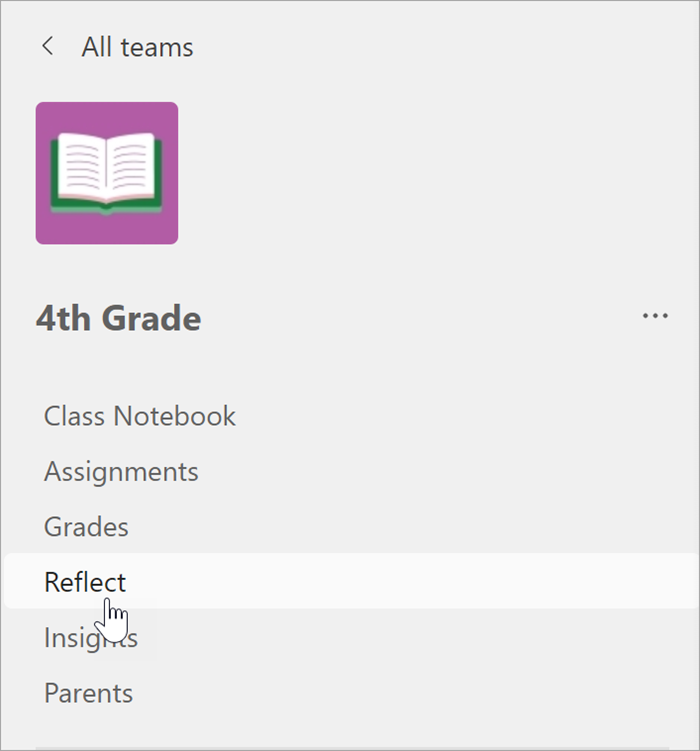
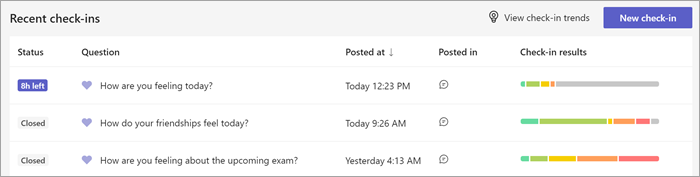
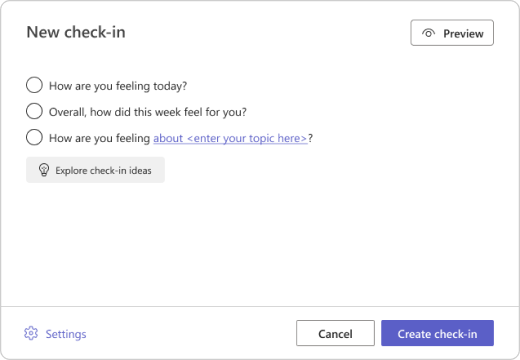
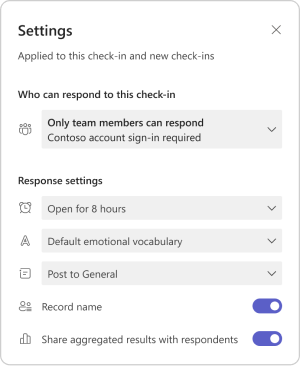
Prikaz studenata odraza
Da biste prikazali detaljne podatke za određeno prijavljivanje odražava, pratite dolenavedene korake.
-
Idite na karticu Odraz .
-
Izaberite bilo koje prijavljivanje sa liste.
Savet: Ne morate da čekate dok se prijavljivanje ne zatvori. Kako učenici odgovore, njihov odraz će biti vidljiv vama.
-
Zadržite pokazivač iznad bilo kog čudovišta da biste videli detalje o imenu i emocijama studenta.
-
Izaberite stavku Sakrij imena da biste zajedno prikazali kao alatku za izradu empatije.
-
Možete da pronađete druge opcije za upravljanje ovim prijavljivanjem i praćenje odgovora tako što ćete kliknuti na dugme "..." u desnom gornjem uglu.Videćete sledeće opcije:
-
Izaberite stavku Sačuvaj kao sliku ako želite da delite prikaz sa kolegama bez detalja o ispitanicima.
-
Izaberite opciju Distribucija odgovora da biste prikazali odgovore na osnovu izabranih emodžija ispitanika. U prikazu distribucije izaberite bilo koju karticu emoji da biste videli:
-
Koji korisnik je izabrali taj emoji.
-
Kako su naљli svoje oseжanje.
-
Kako su odgovorili na prethodne odraze. Zadržite pokazivač iznad bilo kog od prethodnih emodžija da biste videli kako su ga definisali i datum.
-
Izaberite ime bilo kog studenta, a zatim izaberite stavku Započni razgovor da biste studentu poslali poruku direktno sa Odraza.
-
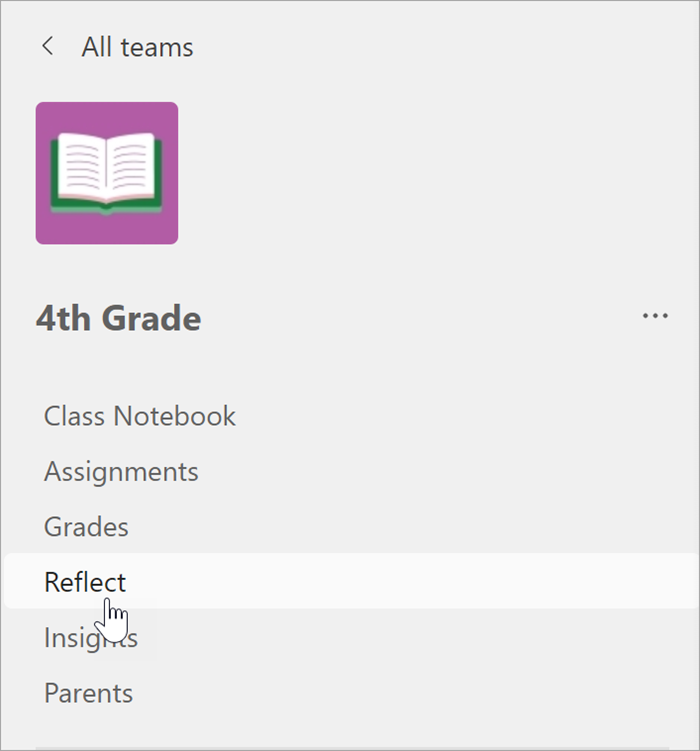
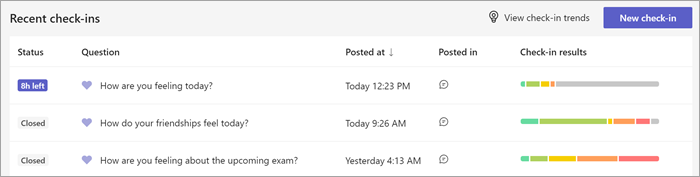
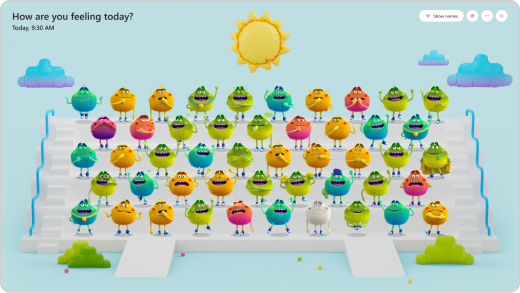
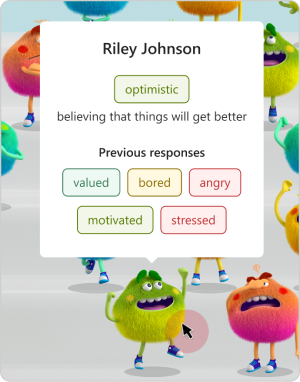
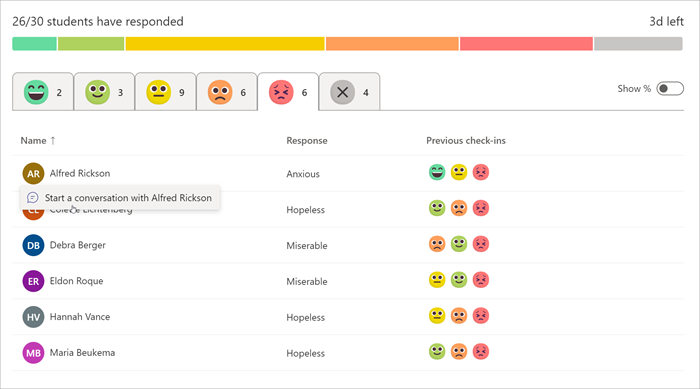
Privatnost u odrazu
Učenici će ikada videti samo svoje kompletne odraze u aplikaciji. Iako može da vidi distribuciju odgovora ako predavač izabere Opciju Deli agregirane rezultate sa ispitanicima, isključivanje ove opcije će kreirati anonimnije iskustvo.
Reflect, kao deo usluge Microsoft 365, usaglašava se sa regionalnim i industrijskim propisima za prikupljanje i korišćenje podataka, uključujući GDPR i FERPA.
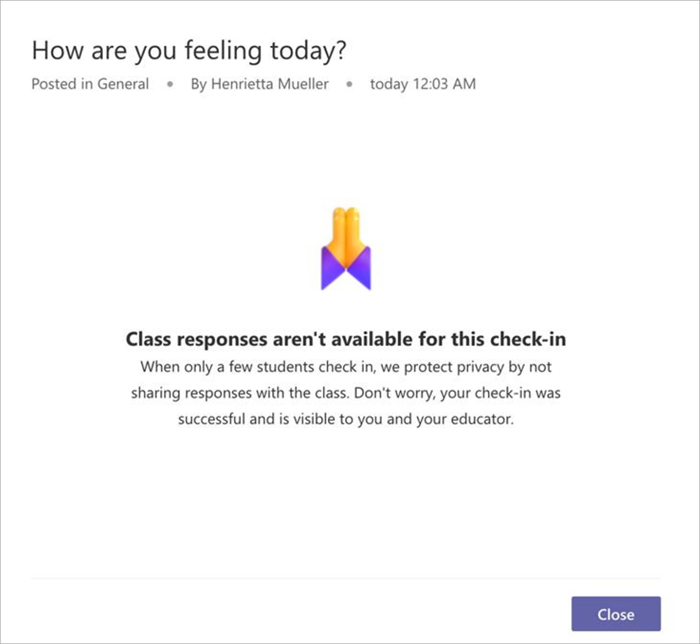
Odgovori na odraz prijavljivanje
Imenovanje emocija može da vam pomogne da jasno prenesite svoje potrebe i dobijete podršku kada vam zatreba!
Važno: Vaš predavač vidi svačija razmišljanja, ali vi i vaši učenici ćete videti samo emotikone, ne i imena. Na taj način možete biti pošteni i ne brinuti šta će vaše učenice misliti.
-
Kada vaspitač dodeli prijavljivanje u Odraz, videćete ga na kanalu Razred.
-
Izaberite emoji koji najbolje odgovara vašem osećaju.
-
Imenujte svoje emocije tako što ćete odabrati reč koja se uklapa u vaš osećaj.
-
Možete da izaberete različite reči da biste pročitali kratku definiciju i pronašli odgovarajuće uklapanje.
4. Dodirnite stavku Prosledi da biste delili odraz sa predateljem.
Pogledajte prethodne odgovore i odraze klase
Napomena: U zavisnosti od postavki privatnosti koje je koristio vaš predatelj, možda nećete imati pristup odrazima.
Kada se zatvori javno prijavljivanje odražavanja, možete da vidite kako su vaši saisci odgovorili.
-
Izaberite karticu Odraz da biste videli prethodne odgovore i način na koji su vaše kolege odgovorile. Moći ćete da vidite koliko je emodžija odabralo svoje emodžije.
-
U prikazu Vaši odgovori možete da vidite sve prethodne odgovore za prijavljivanje.
-
Izaberite stavku Prikaži odgovore na predavanja iz zatvorenog odgovora da biste videli trakaste grafikone o tome koliko je studenata u razredu izabrano za svaki emoji.
-
Izaberite otvoreno prijavljivanje da biste odgovorili ili prilagodili odgovor.
-
Kada odgovorite na sve provere, vežbe disanja postaju dostupne. Pripremite telo i um na trenutak da biste naučili tako što ćete izabrati stavku Reprodukuj.
-
Odaberite drugu karticu da biste izašli iz prikaza Odraz.
-
Savet: Evidentiranje može da vam pomogne da primetite svoja osećanja. Ako primetite da se rukujete mnogo teških emocija, obratite se nekome u koga imate poverenja. Kada se oseжanja jaиu, postoje ljudi koji ћeli da pomognu!
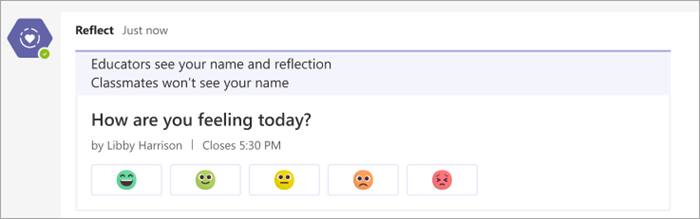
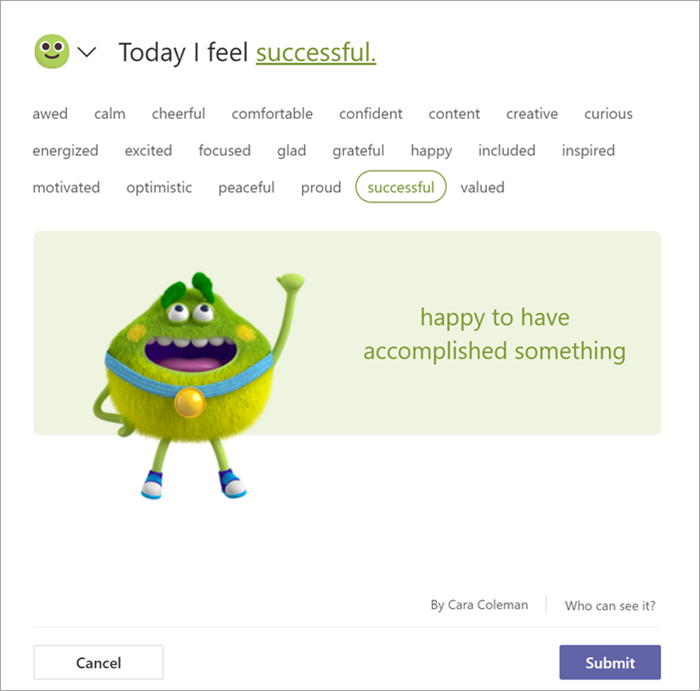
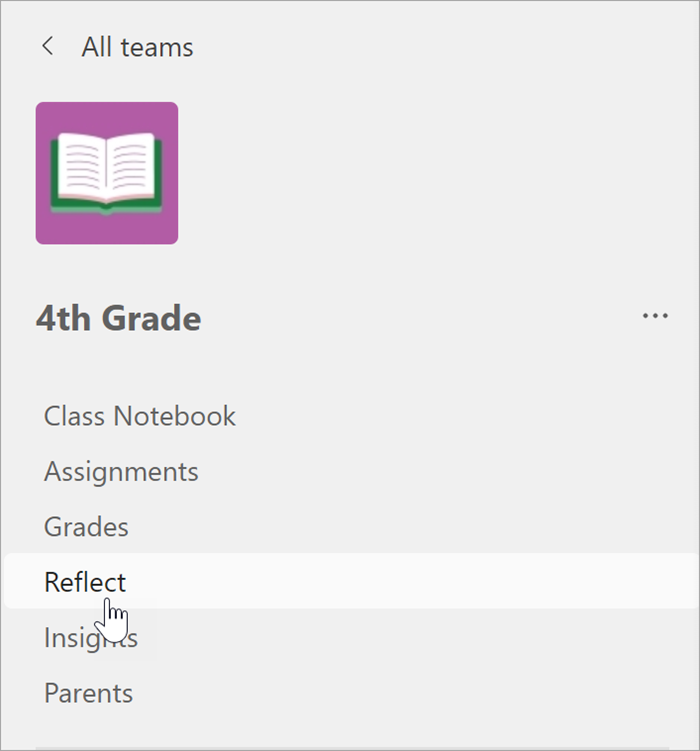
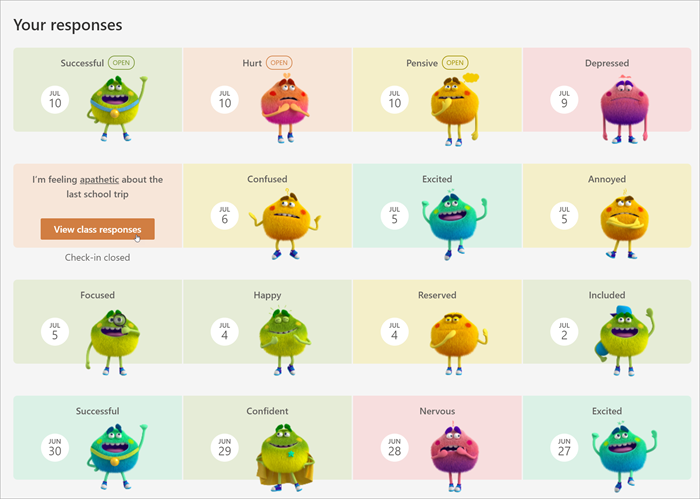
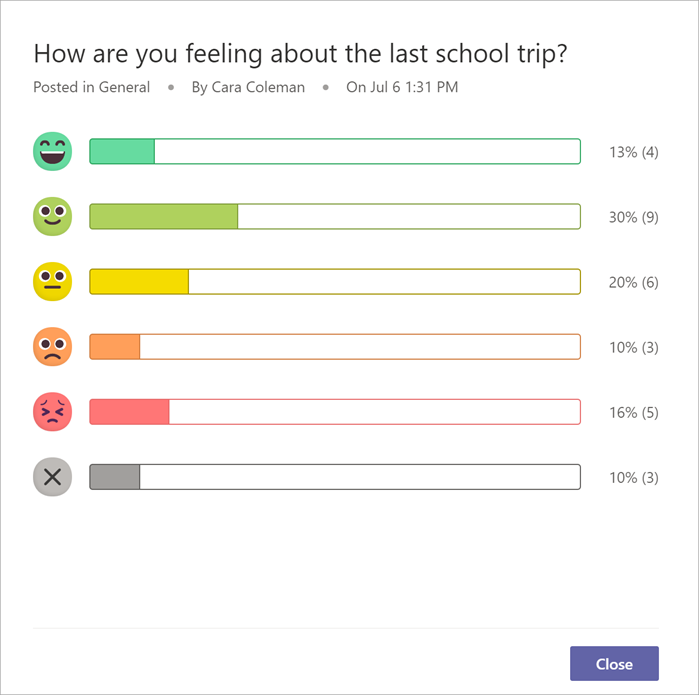
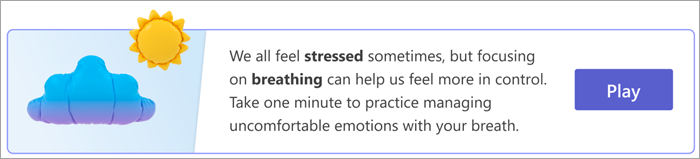
Izgradite društvene i emotivne veštine učenja uz Reflect
Mobilizujte podatke o odrazu da biste podržali svoj razred! Predavači su stručnjaci u građevinsku zajednicu u učionici. Dodajte Odraz postojećoj rutini društvenog i emocionalnog učenja ili započnite SEL rutinu pomoću ovih predloga:
-
Obraćajte se jedan-na-jedan studentima koji imaju obrazac teških emocija.
-
Hostujte razgovore o novom rečniku emocija Odražava uvode. Zašto je uzbuđenje drugačije od motivisanog? Zaљto je vaћno da budeљ u stanju da se jasno izraziљ?
-
Razgovarajte o empatiji sa studentima. Da li ste primetili da danas postoje i druge osobe u razredu koje su takođe u narandžastom opsegu? Da li ste primetili ljude koji imaju drugačiji utisak pri radu od vas? Zaљto se oseжaju drugaиije?
-
Odražava se kao predatelj. Koje odgovore studenata imate da utičete na metode nastave?
-
Razvijte društveno emocionalno učenje ili uvedite Emocije Čudovište sa spremnom za igranje igara i aktivnosti na veb lokaciji Odraz.










